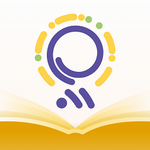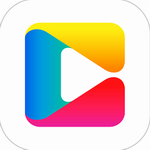WPS公式编辑器工具栏消失恢复方法
- 作者:佚名
- 来源:奥奥游戏岛
- 时间:2025-11-03 12:02:54
WPS作为国内主流的办公软件,凭借其高效运行和多样化功能深受用户喜爱。在使用过程中部分用户会遇到公式编辑器工具栏消失的情况,导致无法正常进行公式编辑操作。本文将详细讲解如何快速找回隐藏的工具栏功能。
恢复公式编辑器工具栏操作指南:
1、启动插入功能模块:在WPS文字处理界面中,定位至顶部导航栏,选择插入选项卡。该功能模块集成了文档编辑所需的各种元素添加功能,包含表格、图片、公式等核心组件。
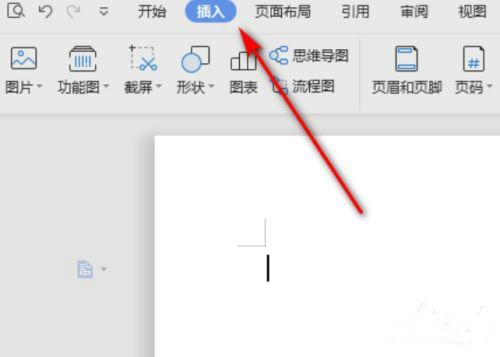
2、激活公式编辑器:在插入功能面板的右侧区域,找到公式功能按钮并点击。系统将自动加载数学公式编辑组件,该工具支持各类复杂公式的排版与设计。
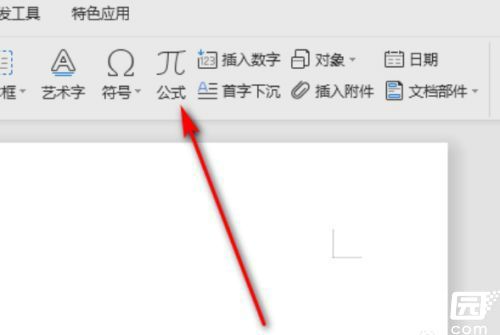
3、调出视图设置菜单:进入公式编辑器界面后,注意窗口顶部的菜单栏。选择视图选项,该菜单项控制着编辑器界面的显示元素,包含工具栏、标尺等可视化组件的显示设置。
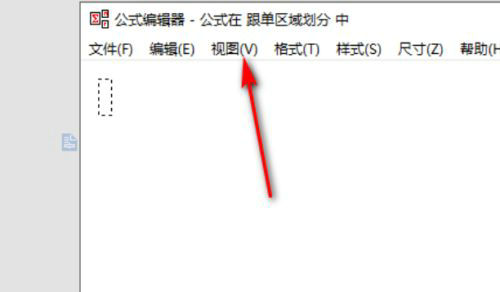
4、启用工具栏显示:在视图菜单的下拉列表中,勾选工具栏选项。此时编辑器界面将立即显示完整的公式编辑工具集合,包含符号面板、模板选择区等核心功能模块。
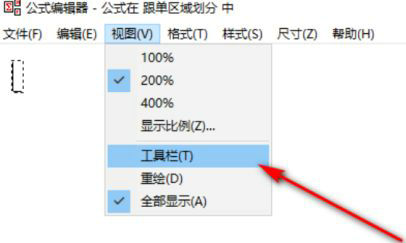
遇到工具栏异常隐藏的情况时,建议同时检查软件版本是否为最新。部分旧版本可能存在界面显示异常问题,通过升级至最新版可有效避免类似情况发生。若按上述步骤操作仍未恢复,可尝试重置软件设置或重新安装公式编辑器组件。
掌握这些操作技巧后,用户可快速解决公式编辑器界面元素显示异常的问题。建议定期保存编辑文档,避免因界面显示问题导致数据丢失。对于需要频繁使用公式编辑功能的用户,可将常用公式保存为模板提升工作效率。
上一篇:夜神模拟器闪退修复教程
下一篇:PS工具栏恢复初始设置教程
相关阅读
更多资讯
更多热门标签
猜您喜欢
换一换-
 西宁公交智能出行实时查询v3.1.0
西宁公交智能出行实时查询v3.1.0 -
 会玩社交游戏平台2024新版上线v5.17.14.2 免费版
会玩社交游戏平台2024新版上线v5.17.14.2 免费版 -
 伴友直播高清互动交友平台v2.7.3 最新版
伴友直播高清互动交友平台v2.7.3 最新版 -
 蒙汉翻译通手机版高效翻译工具v3.5.2 安卓版
蒙汉翻译通手机版高效翻译工具v3.5.2 安卓版 -
 黔农云助力贵州农业服务升级v2.1.9 最新版
黔农云助力贵州农业服务升级v2.1.9 最新版 -
 电讯云手机畅玩大型游戏利器v2.5.1 最新版
电讯云手机畅玩大型游戏利器v2.5.1 最新版 -
 Bluecoins财务管理工具多端同步支持v12.8.211683 最新版
Bluecoins财务管理工具多端同步支持v12.8.211683 最新版 -
 哔咔漫画高清正版阅读v2.5.2 最新版
哔咔漫画高清正版阅读v2.5.2 最新版 -
 音兔安卓版音乐视频剪辑神器v3.1.6.88 最新版
音兔安卓版音乐视频剪辑神器v3.1.6.88 最新版 -
 程序员客栈2024专业开发者平台v4.46.0 免费版
程序员客栈2024专业开发者平台v4.46.0 免费版 -
 掌上工信移动办公解决方案v7.0.60.20240105 安卓版
掌上工信移动办公解决方案v7.0.60.20240105 安卓版 -
 教务宝App助力校园高效管理v12.10.0 最新版
教务宝App助力校园高效管理v12.10.0 最新版